Driver.ruКонтактыФорумMy DriversПоиск Добро пожаловать на Driver.ru — одну из крупнейших в мире библиотек драйверов для компьютерного оборудования.В данный момент у нас есть 6’191’365 драйверов для 181’038 устройств от 534 производителей.Общий размер драйверов, размещённых на наших серверах составляет 359.16 TB.Все драйверы размещены на наших серверах и доступны для бесплатного скачивания. Выберите производителя вашего оборудования.0_9ABCDEFGHIJKLMNOPQRSTUVWXYZ Выберите из списка категорию оборудования для загрузки драйверов.
Популярные категории
НоутбукиВидеокартыПринтерыМатеринские платыМногофункциональные устройстваСканерыЗвуковые платыUSB камерыСетевое оборудованиеБеспроводные адаптерыЧипсетыМониторыПКТВ — тюнерыМодемы
Все категории
BD/DVD/CD приводыGPS приемникиIC контроллерыIDE-RAID контроллерыMIDI-КлавиатурыMP3 плеерыSATA контроллерыSATA-RAID контроллерыSCSI контроллерыSCSI-RAID контроллерыUSB камерыUSB устройстваWindowsБеспроводные адаптерыВидеозахватВидеокартыДжойстикиДиктофоныДругоеЗвуковые платыИБПИнфракрасные портыКард-ридерыКарты РасширенияКлавиатурыКонтроллерыКопировальные аппаратыКПК (PDA)Ленточные накопителиМатеринские платыМногофункциональные устройстваМодемыМониторыМультимедиа проигрывателиМышиНоутбукиПКПланшетные ПКПланшетыПлатформыПлоттерыПринт-серверыПринтерыПроекторыСерверные устройстваСетевое оборудованиеСканерыТВТВ — тюнерыТелефонияТрекболыУмная одеждаФаксыЦифровые альбомыЦифровые видеокамерыЦифровые камерыЧипсеты Поиск по ID

Подробнее о пакете драйверов:Тип: драйверИмя: Intel(R) WiFi LinkПроизводитель: IntelВерсия драйвера (программы установщика):<font>13.4.0.9</font>Операционная система: Windows XP, Windows Vista, Windows 7, Windows 8, Windows 8.1, Windows 10Разрядность ОС:32-bit (x86), 64-bit (x64)Размер файла: 3,2 mbДата выхода: 2010-10-18 |
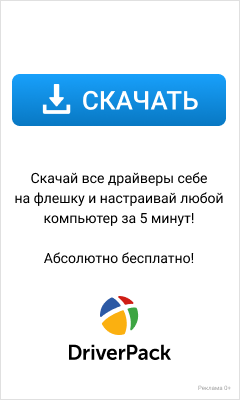 |
Intel(R) WiFi Link. Характеристики драйвера
Драйвер версии 13.4.0.9 для Intel(R) WiFi Link 5150 и других моделей для Windows XP, Windows Vista, Windows 7, Windows 8, Windows 8.1 и Windows 10 32-64 bit.
Для автоматической установки необходимо распаковать архив и запустить — DPInst32.exe.
<font>Внимание!</font> Перед установкой драйвера <font>Intel(R) WiFi Link</font> рекомендутся удалить её старую версию. Удаление драйвера особенно необходимо — при замене оборудования или перед установкой новых версий драйверов для видеокарт. Узнать об этом подробнее можно в разделе FAQ.
Скриншот файлов архива
Скриншоты с установкой Intel(R) WiFi Link
Файлы для скачивания (информация)
wifi_intel_link_win7_8_10.zip — 15.5 mb (кроме Windows XP)
wifi_intel_link.zip — ручная установка 3.3 mb (кроме Windows XP)
wifi_intel_link_winXP.zip — 15.2 mb Windows XP
Поддерживаемые устройства (ID оборудований):
| PCIVEN_8086&DEV_4222 | Intel CorporationPRO/Wireless 3945ABG [Golan] Network Connection |
| PCIVEN_8086&DEV_423B | Intel CorporationPRO/Wireless 5350 AGN [Echo Peak] Network Connection |
| PCIVEN_8086&DEV_4233 | IntelWireless WiFi Link 4965AGN |
| PCIVEN_8086&DEV_4230 | Intel CorporationPRO/Wireless 4965 AG or AGN [Kedron] Network Connection |
| PCIVEN_8086&DEV_4227 | Intel CorporationPRO/Wireless 3945ABG [Golan] Network Connection |
| PCIVEN_8086&DEV_4228 | IntelPRO/Wireless 3965ABG Network Connection |
| PCIVEN_8086&DEV_4229 | Intel CorporationPRO/Wireless 4965 AG or AGN [Kedron] Network Connection |
| PCIVEN_8086&DEV_422D | IntelWireless WiFi Link 4965AGN |
| PCIVEN_8086&DEV_423A | Intel CorporationPRO/Wireless 5350 AGN [Echo Peak] Network Connection |
| PCIVEN_8086&DEV_423C | Intel CorporationWiMAX/WiFi Link 5150 |
| PCIVEN_8086&DEV_0087 | Intel CorporationCentrino Advanced-N + WiMAX 6250 [Kilmer Peak] |
| PCIVEN_8086&DEV_422B | Intel CorporationCentrino Ultimate-N 6300 |
| PCIVEN_8086&DEV_422C | Intel CorporationCentrino Advanced-N 6200 |
| PCIVEN_8086&DEV_4235 | Intel CorporationUltimate N WiFi Link 5300 |
| PCIVEN_8086&DEV_4232 | Intel CorporationWiFi Link 5100 |
| PCIVEN_8086&DEV_423D | Intel CorporationWiMAX/WiFi Link 5150 |
| PCIVEN_8086&DEV_0089 | Intel CorporationCentrino Advanced-N + WiMAX 6250 [Kilmer Peak] |
| PCIVEN_8086&DEV_4238 | Intel CorporationCentrino Ultimate-N 6300 |
| PCIVEN_8086&DEV_4239 | Intel CorporationCentrino Advanced-N 6200 |
| PCIVEN_8086&DEV_4236 | Intel CorporationUltimate N WiFi Link 5300 |
| PCIVEN_8086&DEV_4237 | Intel CorporationPRO/Wireless 5100 AGN [Shiloh] Network Connection |
| PCIVEN_8086&DEV_0083 | Intel CorporationCentrino Wireless-N 1000 [Condor Peak] |
| PCIVEN_8086&DEV_0084 | Intel CorporationCentrino Wireless-N 1000 [Condor Peak] |
Другие драйверы от Intel

Windows
1. Скачать RW Everything, распаковать, установить. 2. Если вам нужна резервная копия вашего EEPROM, скачайте еще и DumpIWL. Если нет, читайте с пункта (3). Если да: распаковать в папку все содержимое архива, запустить (под x64 может не работать, подробности в форуме, ссылка в самом конце). Нажать на «Read EEPROM», закрыть, занычить файлик. 3. Открыть диспетчер устройств, найти там свою карту, открыть «Свойства»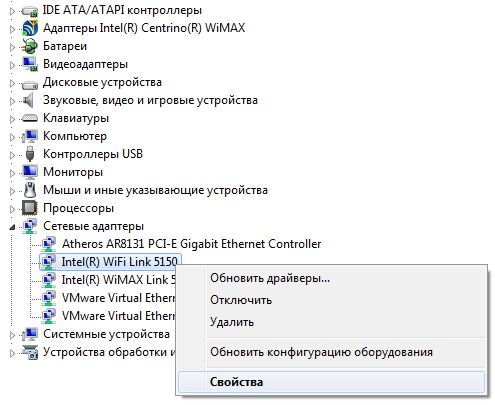
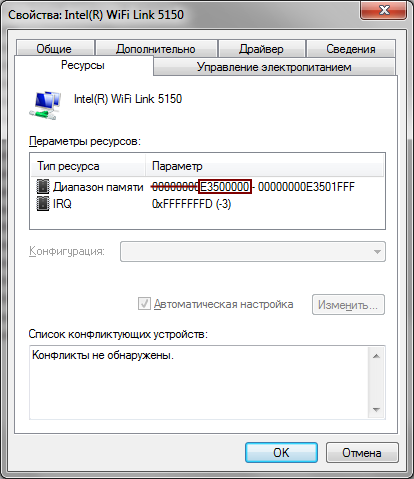
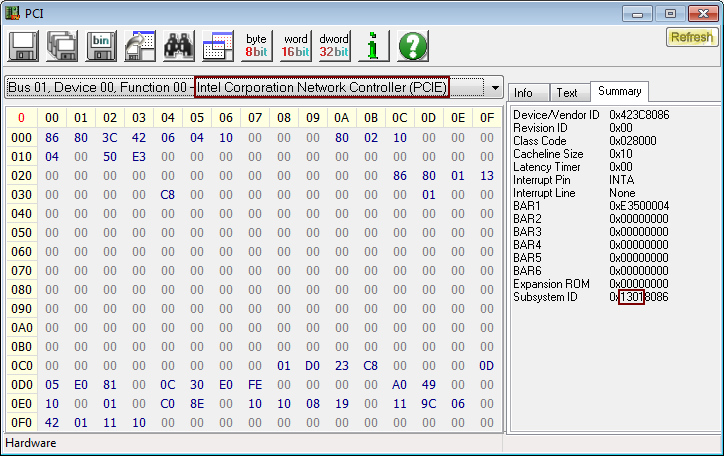
local0=0x********;local0=add(local0, 0x2c);local1=0xCC;local2=div(local1,2);local2=shl(local2, 2);w32 local0 local2;delay 10;local3=(r32 local0);local3=shr(local3, 15);local1=add(local3, 0x08);LOOP{14,local2=div(local1, 2);local2=shl(local2, 2);local2=or(local2, 0x0F6F0002);w32 local0 local2;delay 50;local1=add(local1, 2)};local1=add(local3, 0x42);LOOP{12,local2=div(local1, 2);local2=shl(local2, 2);local2=or(local2, 0x0FE10002);w32 local0 local2;delay 50;local1=add(local1, 2)};local1=add(local3, 0x5c);LOOP{11,local2=div(local1, 2);local2=shl(local2, 2);local2=or(local2, 0x0F310002);w32 local0 local2;delay 50;local1=add(local1, 2)};local1=add(local3, 0x74);LOOP{6,local2=div(local1, 2);local2=shl(local2, 2);local2=or(local2, 0x0FA10002);w32 local0 local2;delay 50;local1=add(local1, 2)};local1=add(local3, 0x82);LOOP{7,local2=div(local1, 2);local2=shl(local2, 2);local2=or(local2, 0x0F6F0002);w32 local0 local2;delay 50;local1=add(local1, 2)};local1=add(local3, 0x92);LOOP{11,local2=div(local1, 2);local2=shl(local2, 2);local2=or(local2, 0x0FE10002);w32 local0 local2;delay 50;local1=add(local1, 2)};local1=add(local3, 0x02);local2=div(local1, 2);local2=shl(local2, 2);local2=or(local2, 0x6F4D0002);w32 local0 local2;delay 50;local1=add(local3, 0x04);local2=div(local1, 2);local2=shl(local2, 2);local2=or(local2, 0x00570002);w32 local0 local2;delay 50;local1=0x8A;local2=div(local1,2);local2=shl(local2, 2);local2=or(local2, 0x00f00002);w32 local0 local2;delay 50;local1=0x8C;local2=div(local1,2);local2=shl(local2, 2);w32 local0 local2;delay 10;local3=(r32 local0);local3=shr(local3,16);local3=and(local3, 0xFE9F);local3=or(local3, 0x0010);local3=shl(local3,16);local2=or(local3,local2);local2=or(local2,0x02);w32 local0 local2;delay 50;local1=0x14;local2=div(local1,2);local2=shl(local2, 2);w32 local0 local2;delay 10;local3=(r32 local0);local3=shr(local3,16);local3=and(local3, 0xFFFF0);local3=or(local3, 0x0001);local3=shl(local3,16);local2=or(local3,local2);local2=or(local2,0x02);w32 local0 local2;delay 50; Восемь зведочек (********) нужно заменить на записаный ранее оффсет (в моем случае, на скриншотах, это E3500000). Получим что-то вроде: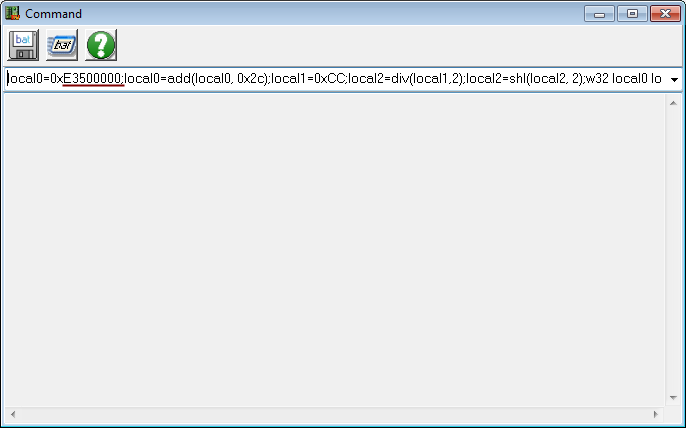
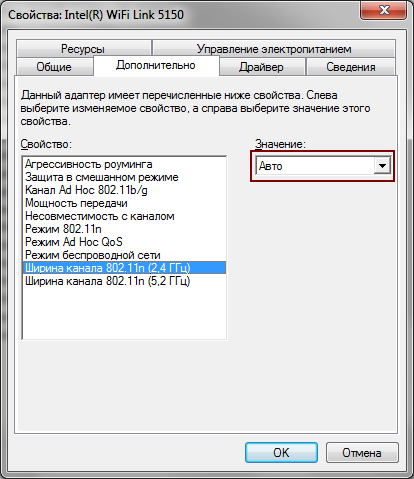
Linux
1. Возрадоваться. Тут все проще и изящнее, как всегда (подразумевается, что svn уже есть, и чем собирать тоже есть) 2. Идти в /usr/local/src (или где вы там привыкли собирать), создать каталог «iwleeprom» 3. Выполнить «svn checkout iwleeprom.googlecode.com/svn/trunk iwleeprom«, в результате увидим:A iwleeprom/iwleeprom.c A iwleeprom/iwleeprom.8 A iwleeprom/Makefile Checked out revision 11. 4. Войти в созданый каталог, и выполнить «make«, увидим:gcc -Wall -o iwleeprom iwleeprom.c gzip -c iwleeprom.8 > iwleeprom.8.gz 5. Стать суперюзером («su» или «sudo -i» на выбор) и запустить «./iwleeprom --help«, должно получиться:EEPROM reader/writer for intel wifi cards Usage: ./iwleeprom [-d device] [-r filename] [-w filename] [-p] -d device device in format 0000:00:00.0 (domain:bus:dev.func) -r filename dump eeprom to binary file -w filename write eeprom from binary file -b save dump in big-endian byteorder (default: little-endian) -p patch device eeprom to enable 802.11n 6. Выполнить «./iwleeprom -r eeprom.bak«, получим на выходе дамп EEPROM (резервная копия на всякий случай). 7. Подумать, готовы ли вы рискнуть? Выполнить «./iwleeprom -p«, тулза сама все сделает 8. Прибить (если есть) файлик «/etc/modprobe.d/intel-5300-iwlagn-disable11n.conf«, который не дает работать 11n на адаптерах Intel в последних версиях ядра (что-то там разработчики отломали и отключили N от греха подальше, на практике все работает, но возможны временные тормоза) 9. Ребут и проверка Подготовлено по материалам обсуждения на iXBT (Intel 5150 AGX — возможен ли 802.11n). Огромное спасибо ittrium, advan, thinkfar, ShultZ, благодаря которым наше маленькое локальное счастье стало возможным.Используемые источники:
- https://driver.ru/
- https://driverslab.ru/305-intel(r)-wifi-link-5150.html
- https://habr.com/post/107817/
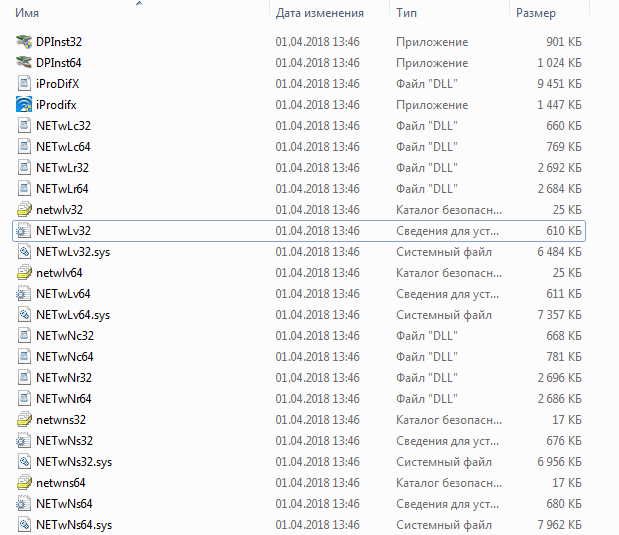
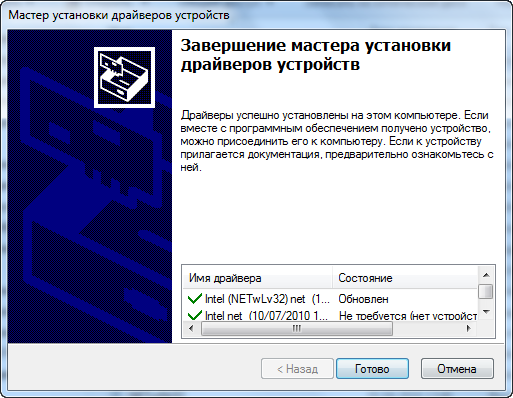
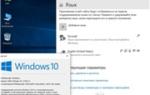 Windows 10 Language Pack (Direct Download Links 2019)
Windows 10 Language Pack (Direct Download Links 2019)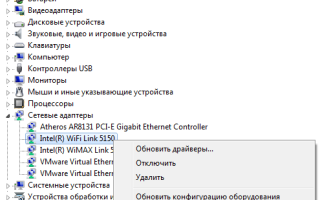

 Драйвер WiFI устройств Qualcomm Atheros Wireless Driver v.10.0.0.341 Windows 10
Драйвер WiFI устройств Qualcomm Atheros Wireless Driver v.10.0.0.341 Windows 10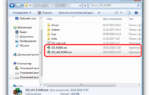 Загрузка драйверов для ноутбука Samsung R525
Загрузка драйверов для ноутбука Samsung R525 Драйвер USB WiFi адаптера D-Link DWA-140 rev. Dx v.4.04 Windows XP / Vista / 7 / 8 / 8.1 / 10 32-64 bits
Драйвер USB WiFi адаптера D-Link DWA-140 rev. Dx v.4.04 Windows XP / Vista / 7 / 8 / 8.1 / 10 32-64 bits Скачивание и установка драйвера для Wi-Fi-адаптера TP-Link TL-WN727N
Скачивание и установка драйвера для Wi-Fi-адаптера TP-Link TL-WN727N